Messenger nie może otworzyć załącznika lub linku? Oto co robić

Messenger nie może otworzyć załącznika lub linku? Dowiedz się, jak rozwiązać ten problem dzięki sprawdzonym krokom i wskazówkom.
Jeśli korzystasz z Microsoft Teams, prawdopodobnie zainstalowałeś wersję oprogramowania na komputerze (Win32). Jednak usługa Teams jest również dostępna w Internecie. Choć może nie mieć tak wielu funkcji, dla wielu użytkowników bezpłatna wersja jest wystarczająca. Zamiast otwierać przeglądarkę za każdym razem, gdy chcesz z niej skorzystać, możesz zainstalować ją jako progresywną aplikację internetową (PWA). Oto jak to zrobić za pomocą przeglądarki Microsoft Edge w systemie Windows 10.
Na początek uruchom Edge i zaloguj się na swoje konto Microsoft Teams. Następnie kliknij przycisk Ustawienia i więcej (trzy kropki) w prawym górnym rogu przeglądarki. Przewiń w dół i kliknij Aplikacje > Zainstaluj tę witrynę jako aplikację.
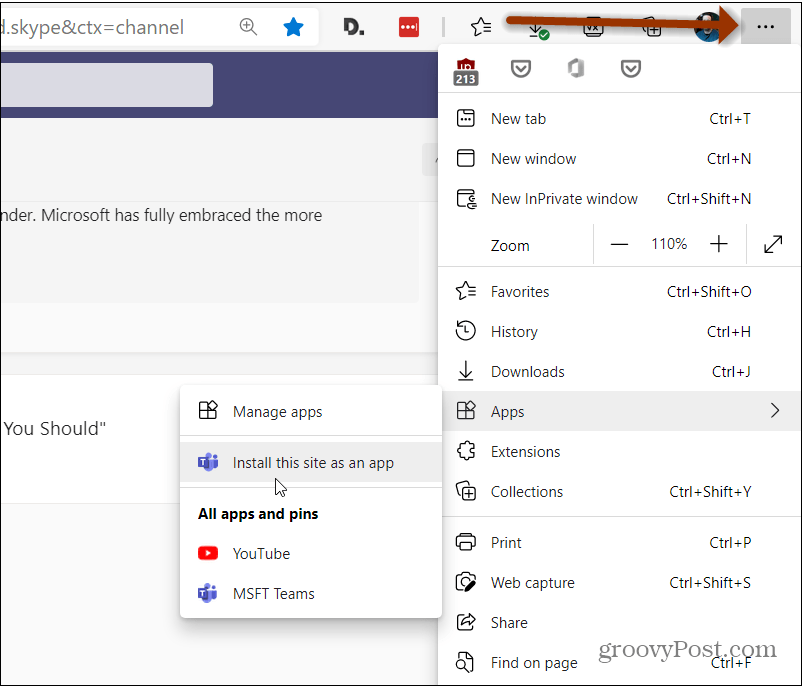
Wprowadź nazwę, która pomoże Ci zidentyfikować aplikację, i kliknij Instaluj.

To wszystko! Microsoft Teams uruchomi się we własnym opakowaniu Edge, co pozwala na jeszcze łatwiejsze korzystanie z internetowej wersji Teams, zamiast otwierać ją w osobnej karcie.

Aplikacja instaluje się jak każda inna – kliknij Start, a powinna się pojawić w sekcji Ostatnio dodane.

Możesz również znaleźć aplikację po pierwszej literze w Liście aplikacji w menu Start. Stamtąd kliknij prawym przyciskiem i wybierz Więcej > Przypnij do paska zadań.

W Microsoft Teams możesz prowadzić prywatne konwersacje ze współpracownikami. Jeśli chcesz, możesz usunąć lub ukryć czat w Teams. W przypadku wersji komputerowej, zapoznaj się z naszym artykułem na temat wyłączania lub odinstalowywania Microsoft Teams.
Korzystanie z aplikacji internetowej Microsoft Teams jest dość proste. Oto kroki:

Aplikacja internetowa Microsoft Teams ma swoje ograniczenia. Oto niektóre z nich:
Instalacja Microsoft Teams jako PWA w systemie Windows 10 to prosty proces, który pozwala na łatwiejszy dostęp do aplikacji. Pomimo swoich ograniczeń, aplikacja internetowa oferuje wielu użytkownikom wygodny sposób zarządzania komunikacją z zespołem. Aby dowiedzieć się więcej, zapoznaj się z naszym artykułem jak zainstalować Disney Plus jako aplikację w systemie Windows 10.
Messenger nie może otworzyć załącznika lub linku? Dowiedz się, jak rozwiązać ten problem dzięki sprawdzonym krokom i wskazówkom.
Dowiedz się, jak szybko stworzyć grupę kontaktów w Outlook, aby efektywnie zarządzać swoimi wiadomościami e-mail. Oszczędzaj czas z naszą szczegółową instrukcją.
Dowiedz się, jak rozwiązać problem z błędem 740 żądana operacja wymaga podniesienia Windows 10 problemów z rozwiązaniami przedstawionymi w tym artykule.
Jeśli chcesz mieć większą kontrolę nad tym, które witryny próbują uzyskać dostęp na Twoim komputerze, oto jak skutecznie zarządzać uprawnieniami witryny w Microsoft Edge.
Poznaj najlepsze emulatory PS4 na PC, które pozwolą Ci grać w gry na konsole PlayStation 4 za darmo na komputerach z Windows.
Odkryj możliwe rozwiązania, aby naprawić błąd wyjątku nieznanego oprogramowania (0xe0434352) w systemie Windows 10 i 11 podany tutaj…
Jak usunąć animacje z prezentacji PowerPoint, aby dostosować ją do profesjonalnych standardów. Oto przydatne wskazówki.
Radzenie sobie z Wicked Whims, które nie działają w Sims 4. Wypróbuj 6 skutecznych rozwiązań, takich jak aktualizacja modów i więcej.
Odkryj jak naprawić problem z kontrolerem PS4, który się nie ładuje. Sprawdź 8 prostych rozwiązań, w tym testy kabli, portów oraz reset kontrolera.
Dowiedz się, jak naprawić Operacja nie zakończyła się pomyślnie, ponieważ plik zawiera wirusa Windows 11/10 i nie można otworzyć żadnego pliku…

![[NAPRAWIONO] Błąd 740 Żądana operacja wymaga podwyższenia systemu Windows 10 [NAPRAWIONO] Błąd 740 Żądana operacja wymaga podwyższenia systemu Windows 10](https://luckytemplates.com/resources1/images2/image-2122-0408150409645.png)





![Napraw kontroler PS4 nie ładuje się [8 łatwych ROZWIĄZAŃ] Napraw kontroler PS4 nie ładuje się [8 łatwych ROZWIĄZAŃ]](https://luckytemplates.com/resources1/images2/image-9090-0408151104363.jpg)
![Operacja nie została zakończona pomyślnie, ponieważ plik zawiera wirusa [NAPRAWIONO] Operacja nie została zakończona pomyślnie, ponieważ plik zawiera wirusa [NAPRAWIONO]](https://luckytemplates.com/resources1/images2/image-4833-0408151158929.png)